Déplacer (ou copier) un ou plusieurs éléments d'une rubrique dans une autre
NB : il existe une alternative pour couper/copier et coller un seul élément.
Couper (ou copier) les éléments dans le dossier source
- Placez-vous dans la rubrique (ou Dossier) contenant les éléments que vous voulez déplacer.

(s'ils apparaissant dans le menu horizontal, ils ont été créés à la racine du site. Pour y accéder, cliquer sur "Accueil" ou le bandeau du site.)
- Cliquez sur l'onglet "Contenus".

- Recherchez dans la liste les éléments que vous voulez déplacer.
Si vous ne les voyez pas, dépliez la liste complète en cliquant en bas de la page 1 sur "Montrer tous les éléments".
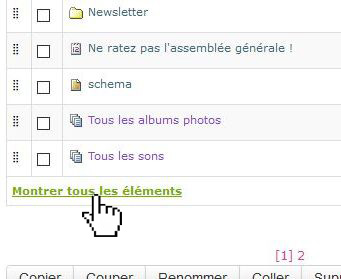
- Cochez les cases à gauche de chaque élément

- Cliquez sur le bouton "Couper" (ou "Copier") situé en-dessous de la liste.
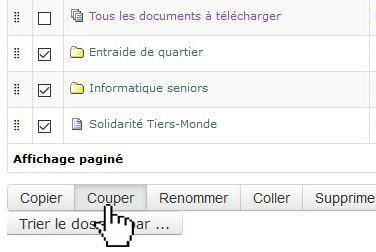
Le site affiche ce message : "X élément(s) ont été coupé(s)." ou "X élément(s) ont été copié(s)."

Coller les éléments dans le dossier de destination
- Placez-vous maintenant dans la rubrique (ou Dossier) où vous voulez déplacer (ou coller) les éléments que vous venez de couper (ou copier).
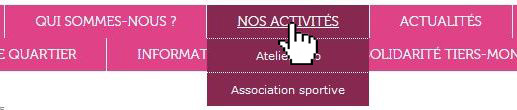
- Cliquez sur l'onglet "Contenus".

- Cliquez sur le bouton "Coller" situé en-dessous de la liste des contenus du dossier.
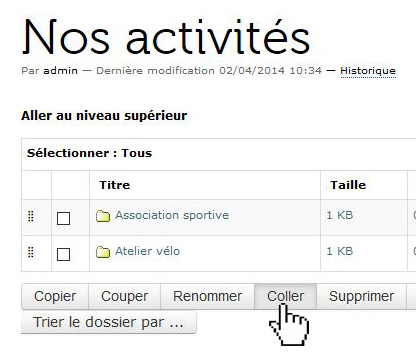
Le site affiche ce message : "Le (ou les) élément(s) ont été collé(s)."

Vous venez de déplacer (ou de copier) les éléments dans le dossier de destination.
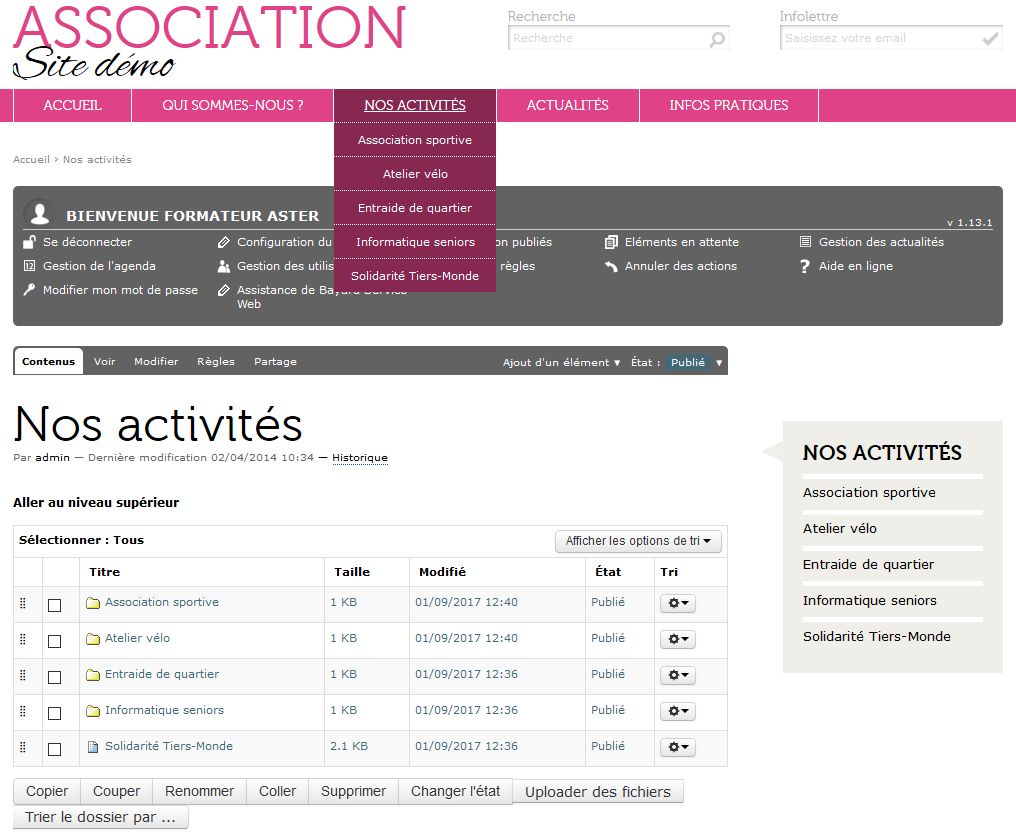
Au besoin, vous pouvez changer l'ordre des éléments.
Alternative pour couper/copier et coller un seul élément
Si vous souhaitez couper ou copier un élément unique, vous pouvez aussi utiliser le menu Action qui est au bout de la barre d'onglets gris sombre (au-dessus du titre de l'élément).

Une fois l'élément coupé (ou copié), rendez-vous dans la rubrique où vous voulez placer l'élément : l'action "Coller" apparaît dans le menu "Actions" (des Dossiers uniquement).



 L'aide en ligne
L'aide en ligne